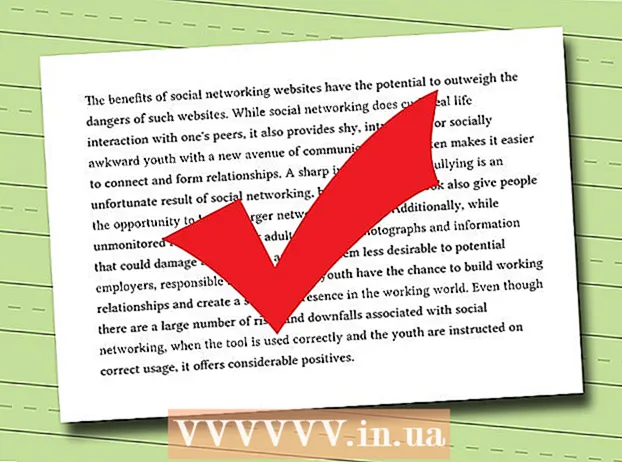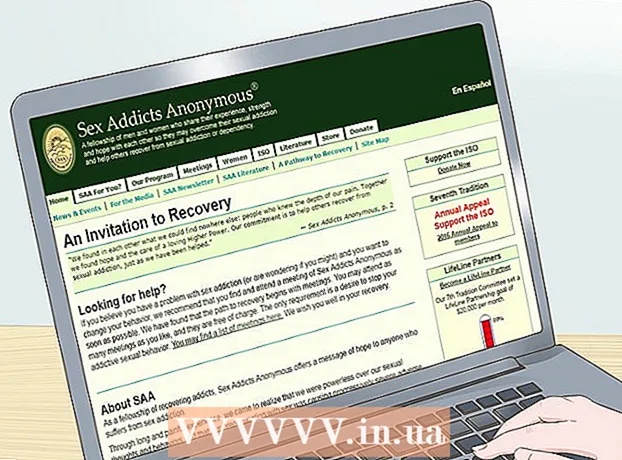Автор:
John Stephens
Жаратылган Күнү:
2 Январь 2021
Жаңыртуу Күнү:
2 Июль 2024

Мазмун
Бул wikiHow сизге Microsoft Office версиясы үчүн продукт ачкычын табууну үйрөтөт.
Кадамдар
2-ыкманын 1-ыкмасы: Microsoft Office 365, 2016, 2013 жана 2011
Жеке электрондук почталарды жана документтерди караңыз. Officeтин жаңы версияларында продукт ачкычынын толук 25 белгиси компьютерде окула турган форматта сакталбайт. Товардын ачкычын көрүүнүн эң жакшы жолу - электрондук квитанцияны (эгер онлайн режиминде сатылып алынган болсо) же өнүмдүн таңгагын (эгер дүкөндөн сатып алган болсоңуз) табуу.
- Эгерде компьютер Officeтин катталган версиясы менен келген болсо, анда ал голограмма стикерге түзмөктүн кайсы бир жерине басылып чыгышы мүмкүн.
- Эгер сизде түпнуска диск же таңгак болсо, анда коду камтылган стикерди же тегди издеңиз.
- Эгерде сиз программаны Microsoft Дүкөнүнөн сатып алган болсоңуз, анда электрондук почта аркылуу квитанцияны издеңиз. Дүмүрчөктө өнүмдүн ачкычы болушу керек.

Интернет-дүкөндөн текшерип алыңыз. Эгер дүмүрчөгүңүздү таба албасаңыз, дүкөндүн эсебиңизге кирип, кодду таба аласыз.- Эгерде сиз Microsoft Дүкөнүнөн программаны сатып алган болсоңуз, анда төмөнкү кадамдарды аткарыңыз:
- Каттоо эсебиңизге кириңиз https://www.microsoftstore.com.
- Чыкылдатуу Order History (Транзакциянын тарыхы).
- Буйрутманы чыкылдатыңыз.
- Чыкылдатуу Office орнотуу (Office орнотуу).
- Чыкылдатуу Салам. Келиңиз, кеңсеңизди алалы (Салам. Ачкычты көрсөтүү үчүн Officeти алыңыз).
- Эгерде сиз Officeти Microsoft HUP аркылуу жумуштан сатып алган болсоңуз, анда төмөнкү кадамдарды аткарыңыз:
- Кирүү https://microsofthup.com.
- Чыкылдатуу Order History.
- Officeти сатып алуу үчүн колдонгон электрондук почта дарегин киргизиңиз. Сизге шилтеме камтылган электрондук кат келет.
- Электрондук почтадагы шилтемени чыкылдатыңыз.
- Ачкычты көрсөтүү үчүн буйрук номерин чыкылдатыңыз.
- Эгерде сиз Microsoft Дүкөнүнөн программаны сатып алган болсоңуз, анда төмөнкү кадамдарды аткарыңыз:

Microsoft Office каттоо эсебиңизди текшериңиз. Эгер сиз Officeти мурун орнотуп, продукт ачкычын колдонгон болсоңуз, ачкычты каттоо эсебиңиздин маалыматынан табышыңыз керек:- Кирүү https://stores.office.com/myaccount.
- Каттоо эсебиңизге кириңиз.
- Чыкылдатуу Дисктен орнотуу (Дисктен орнотуу).
- Чыкылдатуу Менин диским бар (Менде диск бар).
- Чыкылдатуу Өнүмүңүздүн ачкычын көрүңүз (Продукт ачкычын караңыз).

Microsoft Колдоо кызматына кайрылыңыз. Эгер башка кадамдар иштебей калса жана сизде сатып алган нерсеңиз бар болсо, анда Microsoft менен байланышып көрүңүз. Кирүү https://support.microsoft.com/en-us/contactus жана чыкылдатыңыз Баштоо (Баштоо). жарнама
2ден 2-ыкма: Microsoft Office 2010 же 2007
Электрондук почта дүмүрчөгүн текшериңиз. Эгерде сиз Officeти онлайн дүкөндөн сатып алып, компьютериңизге жүктөп алсаңыз, анда электрондук почта дарегиңизден продукт ачкычынын толук 25 белгиден таба аласыз.
Интернет-дүкөндөн текшерип алыңыз. Эгер сиз офистин пакетин жүктөп алсаңыз жана дүмүрчөктү көрбөсөңүз, дүкөндүн эсебиңизге кирип, продукт ачкычын таба аласыз.
- Люкс санарипти Digital Riverден сатып алган болсоңуз, анда алардын колдоо баракчасына кирип, тандоо аркылуу кодду алсаңыз болот Сериялык номеримди же кодду кантип ачсам болот? (Өзүмдүн сериялык номеримди же кодду кантип ачсам болот?). Кодду алуу үчүн жөн гана экрандагы көрсөтмөлөрдү аткарыңыз.
- Эгерде сиз Microsoft Дүкөнүнөн сатып алган болсоңуз, анда төмөнкү кадамдарды аткарыңыз:
- Сиздин каттоо эсебиңизге кирүү https://www.microsoftstore.com.
- Чыкылдатуу Order History.
- Буйрутманы чыкылдатыңыз.
- Чыкылдатуу Office орнотуу.
- Чыкылдатуу Салам. Келиңиз, кеңсеңизди алалы ачкычты көрсөтүү.
Продукциянын таңгагын текшериңиз. Эгер кутучасы бар Office дискин сатып алган болсоңуз, өнүмдүн ачкычы көбүнчө таңгакта болот. Эгерде сиз таба албасаңыз, анда өнүмдүн ачкычын Интернеттен издөө үчүн кутучадагы көрсөтмөлөрдү караңыз.
- Эгер Officeтин PIN коду бар продукт ачкычы менен келген версиясы болсо, анда ага киришиңиз керек https://office.com/getkey жана картага 27 сандык белгини киргизиңиз.
Компьютердеги голограмма чаптаманы текшериңиз. Эгер сиз компьютериңиз орнотулуп, аны сатып алганда Officeке алдын ала катталган болсо, анда өнүмдүн ачкычы шаймандагы голограмма чаптамада болушу мүмкүн.
LicenseCrawler (PC гана) колдонуңуз. Эгерде башка кадамдар иштебей калса, анда ачкычтын шифрин чечүү үчүн LicenseCrawler (же акысыз ачкыч издөө колдонмосун) колдонсоңуз болот. Кантип улантуу керек:
- Http://www.klinzmann.name/licensecrawler.htm сайтына өтүп, Жүктөө баскычын чыкылдатыңыз.
- ″ Portable-Version ″ (Portable version) аталышынын алдындагы шилтемелердин бирин чыкылдатыңыз.
- .Zip файлын жүктөп алуу үчүн экрандын көрсөтмөлөрүн аткарыңыз.
- Файлды чыгарып алыңыз. Колдонмону камтыган папка түзүлөт. Ар кандай орноткучту иштетүүнүн кажети жок, анткени ал көчмө.
- Жаңы папканы ачып, эки жолу чыкылдатыңыз LicenseCrawler.exe.
- Чыкылдатуу Издөө (эгер бар болсо, калкыма жарнамаларды жабууну унутпаңыз). Колдонмо сиздин реестрди сканерлейт.
- Ылдый жылдырып, төмөнкү текст саптарынын бири менен башталган сапты табыңыз:
- HKEY_LOCAL_MACHINE Программа Microsoft Office 14.0 (Office 2010)
- HKEY_LOCAL_MACHINE Программа Microsoft Office 12.0 (Office 2007)
- ″ Сериялык номерден from төмөнкү продукт ачкычын табыңыз. Бул 5 тамга жана сандар топтомуна топтолгон 25 белги.
Microsoft Колдоо бөлүмүнө кайрылыңыз. Эгер башка кадамдар иштебей калса жана сизде сатып алган нерсеңиз бар болсо, анда Microsoft менен байланышып көрүңүз. Кирүү https://support.microsoft.com/en-us/contactus жана чыкылдатыңыз Баштоо. жарнама